Con tantas aplicaciones de calendario diferentes disponibles, puede ser difícil elegir la que mejor se adapte a sus necesidades. Algunos son muy complejos, otros están fuera de su presupuesto y otros le brindan un conjunto de herramientas que nunca usará. Podría ser el caso ahora, y todavía está tratando de elegir su preferencia y necesita una solución mientras tanto: una solución sin suscripción, sin pago o sin prueba.
Sea cual sea la situación, puede crear un calendario que le proporcione lo que necesita, y nada más, con una aplicación de hoja de cálculo. Siga leyendo para aprender a crear y usar un calendario de contenido en Hojas de cálculo de Google. Verificar Cómo crear un CRM simple en Google Sheets.
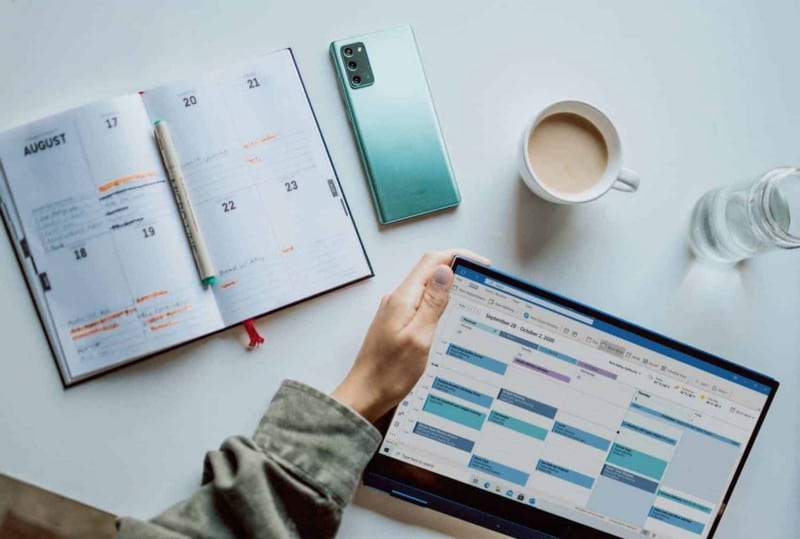
Seleccione las columnas que se utilizarán en la hoja de calendario de contenido
El propósito de un calendario de contenido es planificar tus próximas publicaciones, mientras mantienes todo tu trabajo en un solo lugar. Si lo hace, le ayuda a encontrar todo de nuevo más tarde. Además, es un excelente lugar para colaborar con sus compañeros de trabajo.
Para comenzar, enumere las columnas que necesita. Esto lo ayudará a identificar sus publicaciones más adelante, al igual que las indicaciones que le recuerdan lo que necesita y lo hacen pensar.
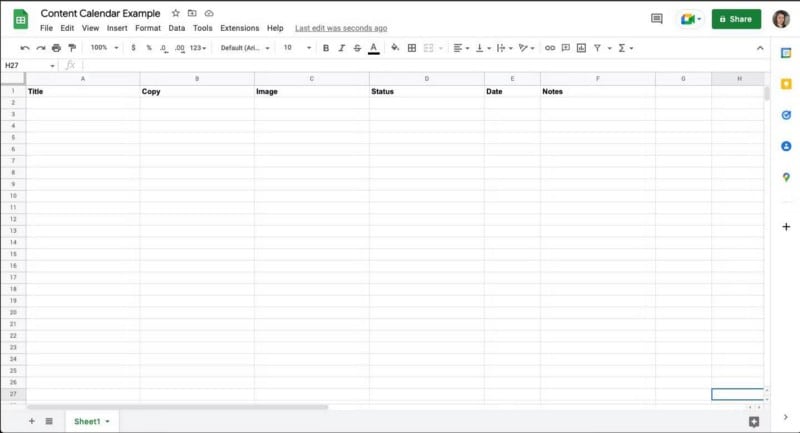
Piense en las partes comunes que necesita para crear cada pieza de contenido, por ejemplo, texto, imágenes y la fecha que desea publicar. Además, necesitará una forma de identificar la publicación, como un título o una descripción, tomar notas y mostrar su estado.
Algunas otras ideas para las columnas son:
- Columna de cuenta para indicar dónde desea enviar la publicación: Instagram, blog, sitio web, etc.
- Incluya varias columnas de versiones para diferentes cuentas, por ejemplo, versión de Instagram, versión de Facebook, etc.
- Columna de enlace para borradores de contenido largo: estos borradores se formatean mejor en Google Docs u otro procesador de textos, y se resumen en una hoja de cálculo.
- Columna de personas para mostrar quién trabaja en la publicación.
- Columna de prioridad para comunicar con urgencia.
Una vez que sepa qué columnas le gustaría usar, escríbalas en la parte superior de la hoja de cálculo. No se preocupe si lo mantiene simple al principio, puede expandirlo más tarde si es necesario. A menudo obtienes nuevas ideas mientras trabajas.
Para congelar la fila superior, selecciónela y vaya a Mostrar Entonces congelar y elige XNUMX fila. De esta manera, los encabezados de las columnas permanecerán contigo mientras te desplazas. Verificar Los mejores consejos para colaborar en hojas de cálculo compartidas para su proyecto.
Agregar un botón de estado funcional a la hoja de calendario de contenido
Puede crear una lista desplegable en sus hojas de cálculo para la validación de datos. Ayudan a mantener la comunicación constante, especialmente cuando se trabaja con otros. Esto es útil cuando desea mostrar el estado de una publicación. También puede usarlo para la columna Personas o Prioridad.
Para hacer esto:
- Seleccione una celda en su columna Estado.
- Hacer clic Datos en el menú superior.
- Seleccione Validación de datos de la lista.
- Para los criterios, utilice la lista de elementos.
- En el campo de la izquierda, ingrese las palabras que desea incluir, sepárelas con una coma.
- Haga clic en Guardar.
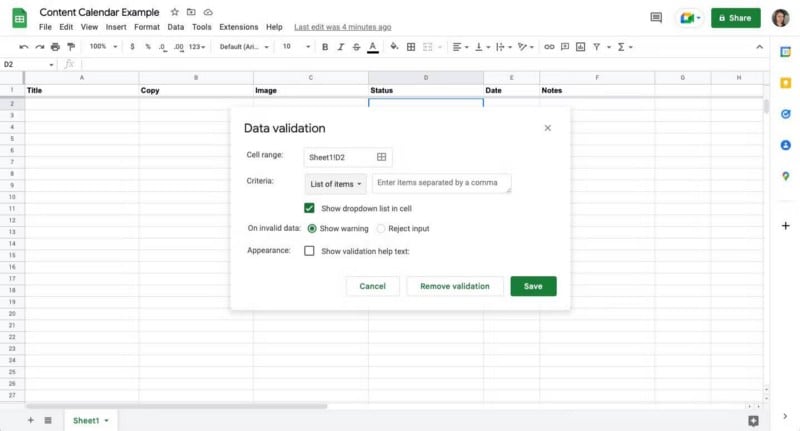
Tu lista aparecerá en la celda una vez después de guardarla. Si desea que la celda de estado esté codificada por colores, manténgala marcada y agregue formato condicional.
Para hacer esto:
- Hacer clic Coordinar en el menú superior.
- Seleccione Formato condicional de la lista.
- En la barra lateral, en Reglas de formato, haga clic en el menú desplegable a continuación Dar formato a las celdas si...
- Localizar El texto contiene.
- Escriba el estado en el campo a continuación.
- Cambie el color de fondo o el color del texto dentro del estilo de formato.
- Haga clic en Hecho.
- Repita estos pasos para los demás casos.

Una vez que los datos estén listos, copie la celda y seleccione la columna usando su letra en la parte superior. Antes de pegar, anule la selección de la celda de título haciendo clic en ella mientras presiona CMD O CTRL.
Más tarde, puede usar la función de clasificación en Hojas para ayudarlo a ver y ocultar todos los casos completos. Alternativamente, puede copiarlo y pegarlo en la pestaña Archivo.
Incluya ideas y marcas de seguimiento en una hoja de calendario de contenido
Si desea presentar las ideas en su hoja de cálculo pero mantenerlas organizadas, use las pestañas en la parte inferior de la pantalla para crear un lugar separado para sus borradores. Aquí, no necesita muchas columnas, pero sí desea incluir una para nombrar o describir su publicación, escribir su idea e incluir ideas sobre las imágenes.
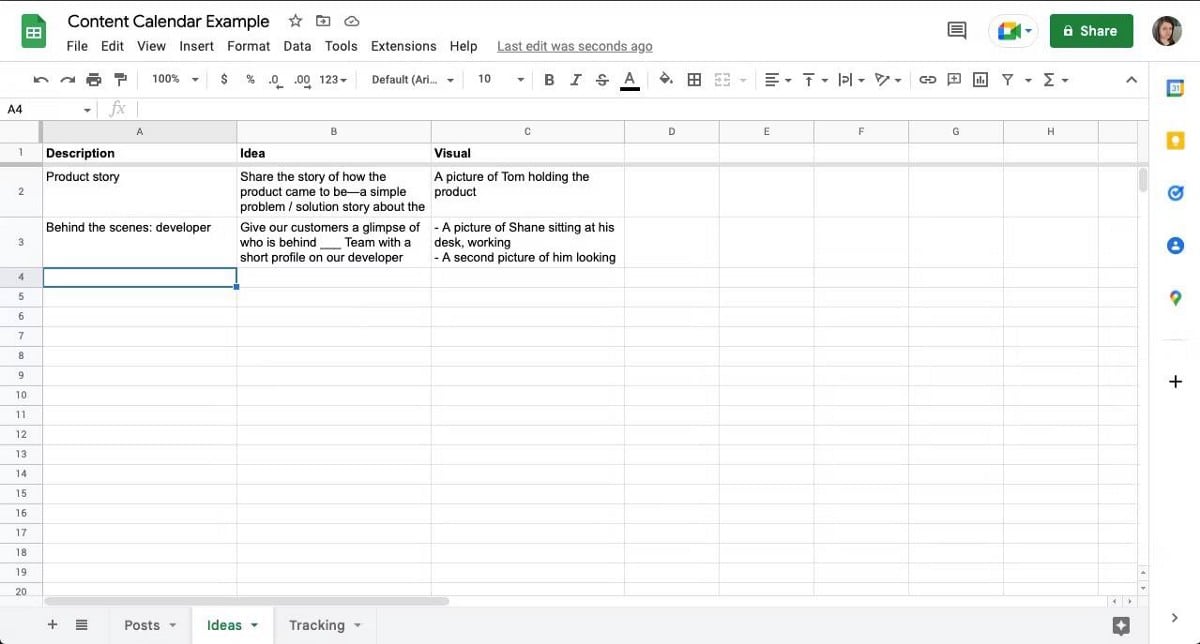
También puede crear una nueva pestaña para realizar un seguimiento de sus resultados. Aquí, los encabezados de columna serán el nombre o la descripción de la publicación, la fecha en que se publicó y cualquier KPI que esté utilizando para medir el éxito: clics, interacciones, vistas, conversiones, etc.
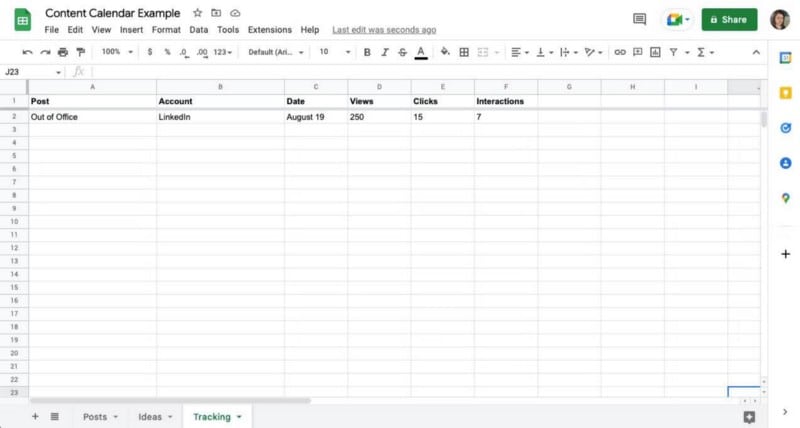
Mantener un registro de cómo interactúa con sus publicaciones lo ayudará a identificar patrones y aprender qué tipos de contenido funcionan mejor en cualquier plataforma. Verificar Comparación de Samsung Calendar, Google Calendar y Outlook: ¿Qué calendario de Android debo usar?
Sugerencias para trabajar dentro de una hoja de calendario de contenido
Aquí hay algunos consejos para ayudarlo a planificar su contenido:
- Reserva algo de tiempo en la hoja de cálculo y trabaja colectivamente. De esta manera, sus publicaciones estarán listas con anticipación en lugar de escribirlas y buscar imágenes sobre la marcha.
- Ponga las ideas en el lugar, incluso si no las usa todas, pueden ser útiles más adelante.
- El seguimiento lo ayudará a ver qué publicaciones funcionan mejor en las plataformas y también a identificar qué no funciona, ahorrándole tiempo más adelante.
- Mantenga los datos al mínimo. Es fácil querer crear una hoja enorme con una columna para todo, pero intente pensar en la hoja de cálculo como una descripción general rápida. ¿Qué información quieres ver sobre tus publicaciones de un vistazo?
Algunos consejos para ayudarte a coordinar tu horario:
- Puedes crear un salto de línea usando Opción + Entrar O Ctrl + Enter.
- Puede ajustar la altura de las filas haciendo clic en ellas y seleccionando Cambiar tamaño de fila; incluso si el texto ajustado lo hace largo, el cambio de tamaño lo eliminará.
- También puede ajustar la altura manualmente haciendo clic y arrastrando la fila.
- Establecer el ajuste de texto en envoltura Para mantener el papel en orden.
- Puede usar la herramienta de alineación vertical en el menú superior si desea que el texto aparezca en el medio, arriba o abajo de la celda.
Verificar Razones principales para deshacerse de Excel y comenzar a usar Hojas de cálculo de Google.
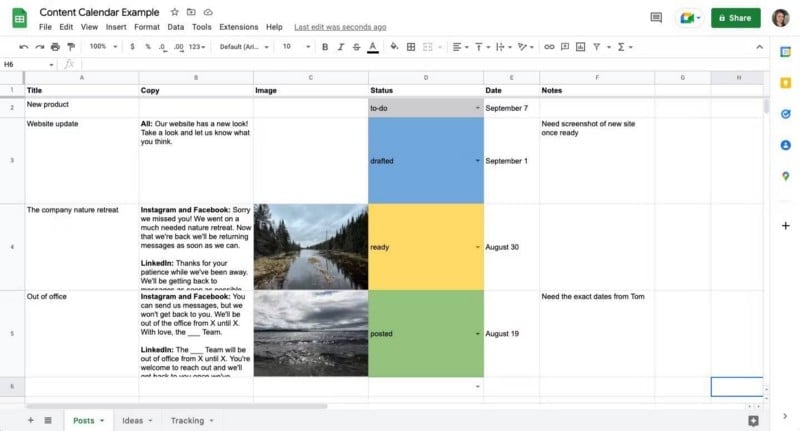
Sea creativo con el calendario de contenido en Hojas de cálculo de Google
Si bien hay muchas herramientas para elegir, puede personalizar una según sus necesidades en Hojas de cálculo de Google. Con las columnas correctas, tendrás todas las indicaciones que necesitas para planificar tus publicaciones. Además, tendrás todo en un solo lugar.
Mapear su contenido no tiene que ser complicado. Comienza con un poco de planificación y puedes construir a partir de ahí. Ahora puedes ver Los mejores complementos dinámicos de Google Sheets para una mejor visualización de datos.







